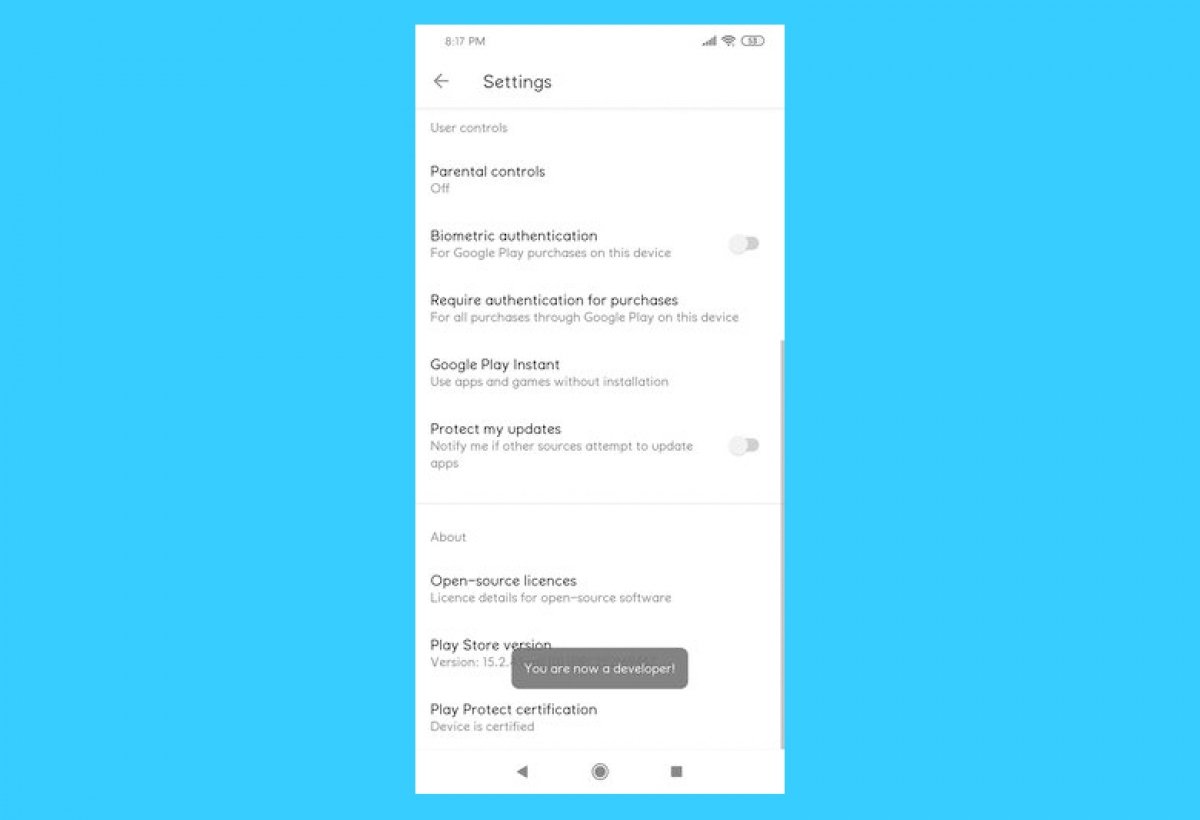デベロッパーオプションつまり開発者モードは高度なユーザー向けに存在している普通は隠されている機能やメニューです。Android向けで利用可能で、同じく、デバイスの高度な特徴の設定を行うことが可能になり、デフォルトでは、触れることができません。何のために使用するか分からないなら、そのままにしておくべきでしょう。しかし実際のところかなり便利です。そしてGoogle Playでも存在しています。
AndroidのアプリケーションストアであるGoogle Playにもデベロッパーオプションが存在しています。見た目からは隠されていますが、有効化することはできます。そしてよく知らないで操作することは推奨しませんが、Androidデバイスにあるアプリケーションやゲームのインストール、アップデートと管理のためにかなり便利です。
Google Playのデベロッパーオプションとはなにかなにのために使用できるか
Google Playのデベロッパーオプションは、その名前のように、有効化したり解除する事が可能な特徴で、アプリケーションの開発者向けとなっています。その理由からデフォルトでは隠されています。なぜなら、当初、普通のAndroidユーザーは使用する理由がないからです。
Google Playのデベロッパーオプションは基本的に一つのオプションにまとまります。内部からアプリケーションを共有するという名前で、アプリ開発者の仕事を楽にすることにあります。メニューから示されるように、“あなたが共有するアプリケーションのテストバージョンのダウンロードとインストール”のためにあります。なので、APKインストーラーの形で開発中のアプリのテストバージョンを送るかわりに、Google Play StoreというAndroidストア経由で直接送信する事ができます。
このオプションにはアドバンテージがありますが、短所もあります。この方法でアプリケーションを共有すると、アプリはGoogleのセキュリティーコントロールを通らないので、悪意のある、汚染されたアプリを共有する可能性が発生します。なので注意する必要があります。
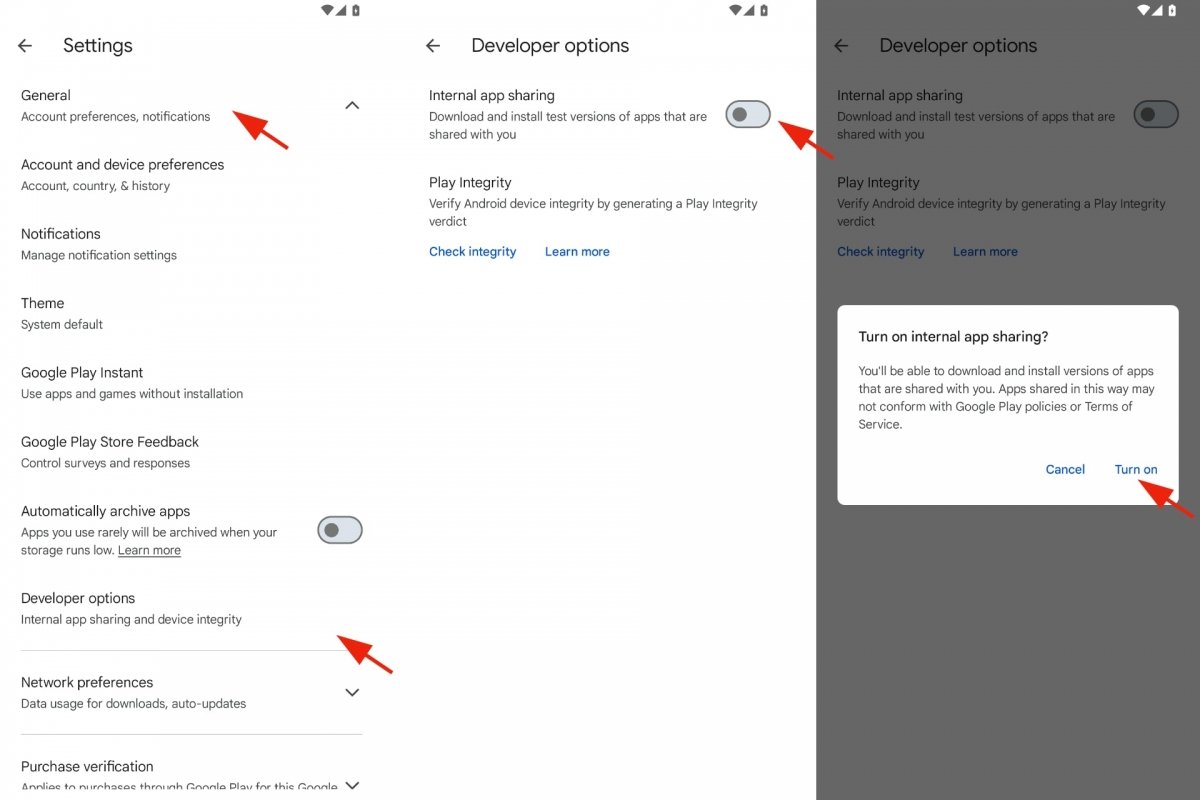 内部からアプリケーション共有機能を有効化する
内部からアプリケーション共有機能を有効化する
内部からアプリケーションの共有機能を有効化するには:
- Google Play Storeを開く。
- ユーザープロフィールアイコンをタップする。
- 設定にアクセス。
- 続いて総合セクションを開く。
- デベロッパーオプションにアクセス。
- 内部からアプリケーションを共有するボタンをタップする。
- 通知ウインドウを見る。
- 決定を確認するために有効化をタップする。
内部からアプリケーションを共有するには:
- 内部からアプリケーションを共有するページを開く。
- Google Play Storeに関連したGoogleアカウントセクションにログインする。
- アップロードを選択する。
- ファイルを選んでバージョンナンバーを入力。
- アップロード確認をタップする。
- アップロードしたファイルのURLリンクをコピーする。
- そのリンクを共有して内部からアプリケーションをダウンロードする。
Google Playのデベロッパーオプションを有効化する方法
Google Playのデベロッパーオプションを有効化するにはAndroidスマホやデバイスでGoogle Play Storeのアプリを開きます。まず最初にそのアプリケーションの最新バージョンがあるか確認することになります。そして、続いて、デベロッパーオプションを解除することになります。これは見た目からは隠されています。Androidのデベロッパーオプションへのアクセスを有効化するためと同じような方法です。一度解除したら、メニューを移動して、全てのアドバンテージを活用する事ができます。ただし知らない項目を有効化したり解除するには先に情報を得る必要があります。
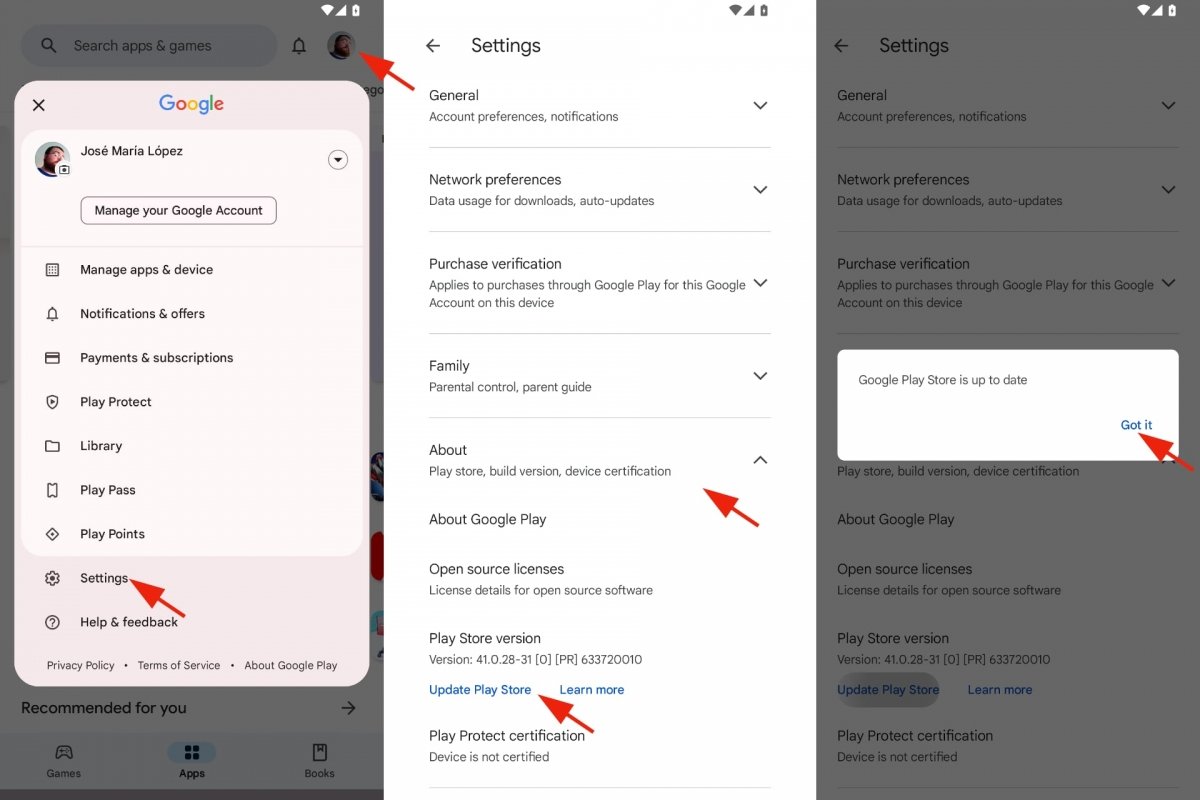 Google Play Storeをアップデートする
Google Play Storeをアップデートする
Google Play Storeのアプリをアップロードしていることを確認するには:
- Google Play Storeを開く。
- ユーザープロフィールアイコンをタップ。
- 設定にアクセス。
- 情報セクションをタップしてセクションを拡張する。
- Play Storeのアップデートをタップします。
- 新しいバージョンがある場合、インストールができます。
- もしないなら、Google Play Storeはアップデート済みと表示されます。
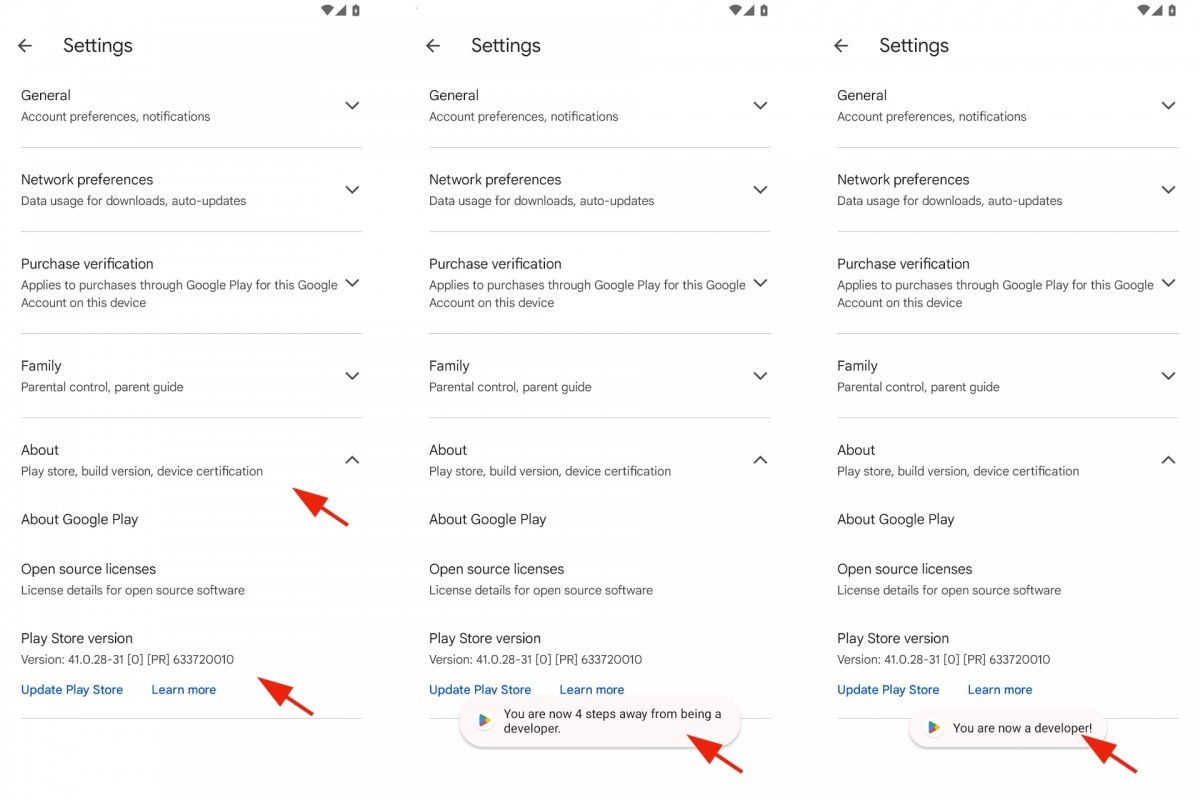 Google Playのデベロッパーオプションを有効化する
Google Playのデベロッパーオプションを有効化する
Google Playのデベロッパーオプションを有効化するには:
- 前述したメニューにとどまります。
- Play Storeのバージョンという場所を七回タップします。
- タップを続けることで、カウントダウンメッセージが表示されます。
- 最後に、デベロッパーオプションが有効化されました!というメッセージが表示されます。
このデベロッパーオプションの隠しメニューにはもうアクセスする必要がなくなるとしましょう。もしくはサプライズや問題を避けるために再び隠したいと思うかもしれません。Androidスマホやデバイスを他の人と共有したり使っている場合などに有効です。
Google Playのデベロッパーオプションを解除するには:
- Androidの設定を開く。
- アプリもしくはアプリケーションにアクセス。
- Google Play Storeページにアクセス。
- ストレージとキャッシュを選択する。
- ストレージ削除オプションをタップ。
- 削除をタップして決定を確認しましょう。
- これで、Google Playのデベロッパーオプションは再び隠されます。